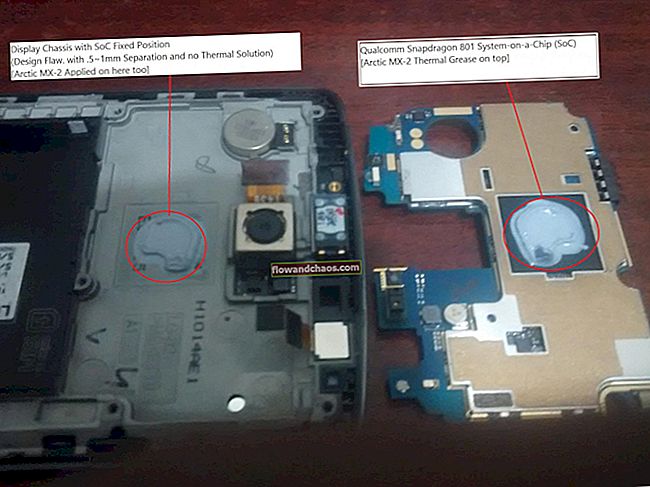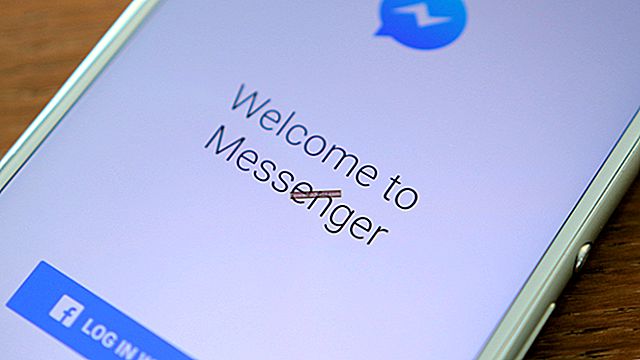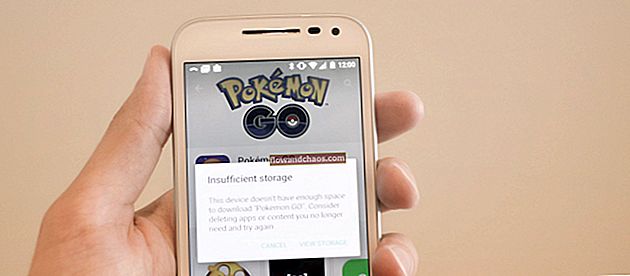Če iščete načine, s katerimi lahko izklopite iMessage na iPhonu, ste na pravem mestu. Opisali vam bomo korake, da boste lahko iMessage enostavno izklopili. Vzrokov za izklop te storitve je lahko kar nekaj. Ne glede na to, ali preklapljate na Android ali ne uporabljate podatkovnega načrta z Appleom, vam bomo pomagali onemogočiti iMessage.
Ker iMessage uporablja vaš e-poštni naslov in telefonsko številko ter ju veže na vaš Apple ID in Appleove strežnike, ki vam omogočajo pošiljanje sporočil iz katere koli Apple naprave, ki jo imate, bo nujno, da iMessage onemogočite tudi iz drugih naprav, če ga uporabljajte dlje. To pomeni, da če imate iPad ali prenosni računalnik Apple ali namizje, morate najprej v teh napravah onemogočiti iMessage. Nato lahko nadaljujete z iPhoneom in se prepričate, da je iMessage popolnoma izklopljen.
Pomembno je, da onemogočite iMessage, če se selite na drugo platformo, ker se je veliko naših bralcev pritožilo, da se sporočila izgubijo, ko poskušajo poslati sporočilo uporabniku iPhonea, ki se je preselil na drugo platformo. Pomeni, da oseba, ki pošilja sporočilo, misli, da je bilo sporočilo dostavljeno, toda tisti, ki ga prejme, sploh ne ve, da je bilo sporočilo sploh poslano. Medtem ko je Apple v svojih posodobitvah delal na odpravljanju takšnih težav, uporabniki iOS10 pa imajo bolj gladek prehod, je vedno dobro zagotoviti, da je iMessage onemogočen, če se selite na drugo platformo.
Glejte tudi: Kako popraviti iPhone SE, da ne sinhronizira iMessage
Izklopite iMessage na iPadu in Macu
Če imate poleg iPhona še eno napravo Apple, na primer iPad ali Mac, ne pozabite začeti s temi napravami, ko gre za onemogočanje iMessage.
Uporabniki Maca
- Pojdite v aplikacijo Messages v računalniku Mac
- Odprite menijsko vrstico in kliknite Sporočila
- Zdaj izberite nastavitve za nadaljevanje
- Tukaj boste videli zavihek z naslovom Računi in ga kliknili
- Izberite svoj račun iMessage, ki je povezan s to napravo
- Poleg telefonske številke bo polje. Počistite polje, če želite onemogočiti svojo telefonsko številko iz naprave
- Poiščite možnost Omogoči ta račun in počistite polje, da lahko račun onemogočite
Opomba: Če še niste imeli e-poštnega naslova, povezanega z vašim računom iMessage, boste morali dodati e-poštni naslov, preden boste lahko odstranili svojo telefonsko številko.

Uporabniki iPada
- Pojdite v meni Nastavitve vašega iPada
- Poiščite Sporočila in se jih dotaknite
- Opazili boste, da je iMessage na vrhu naslednje strani
- Preprosto spremenite drsnik na Izklopljeno in iMessage bo onemogočen tudi za vaš iPad.
Zdaj, ko ste onemogočili iMessage iz vseh drugih naprav, naj izklopimo iMessage tudi iz vašega iPhonea.

Izklopite iMessage na iPhoneu
Onemogočanje iMesage v iPhonu je precej enostavno.
- Pojdite v meni Nastavitve vašega iPhona
- V meniju Nastavitve izberite Sporočila
- V meniju Sporočila poiščite iMessages
- Zraven boste opazili drsnik, ki vam omogoča, da ga izklopite. Drsnik bo zelen, če je vklopljen. Preprosto ga potisnite in postalo bo sivo, kar pomeni, da je iMessage onemogočen iz vašega iPhona.

Ko onemogočite iMessage, znova zaženite napravo, tako da vaš iPhone vključuje nove spremembe. Ko se naprava znova zažene, poskusite poslati sporočilo in preverite, ali gre v obliki običajnega besedilnega sporočila.
Ko je vaše sporočilo poslano v zelenem oblačku, to pomeni, da gre za običajno besedilno sporočilo, medtem ko sporočila, poslana v modrem oblačku, kažejo, da uporabljajo iMessage. Če želite zagotoviti, da je iMessage onemogočen, poskusite poslati besedilno sporočilo nekomu, ki je uporabnik iMessage, in preverite, ali naprava pošlje sporočilo kot običajno besedilo ali ne.
Uporaba Applovega orodja za odjavo
Appleovi uporabniki, ki poskušajo izklopiti iMessage, ker so izgubili telefon ali ker so preklopili na drugo platformo in pozabili izklopiti iMessage, preden so zamenjali svoj iPhone, lahko onemogočijo iMessage z uporabo Applovega orodja za odjavo. Ne potrebuje iPhona in omogoča onemogočanje iMessage v spletu. To bo zahtevalo, da bo vaša telefonska številka aktivna pri vas, ko izklapljate iMessage.
- Sledite tej povezavi za dostop do orodja za odjavo: //selfsolve.apple.com/deregister-imessage
- Pomaknite se navzdol do razdelka z napisom »Nimate več svojega iPhonea?
- Vnesite svojo telefonsko številko, ki je bila v iPhonu povezana z iMessage
- Po vnosu številke kliknite Pošlji kodo in počakajte, da koda prispe v vaš telefon
- Ko prejmete sporočilo s potrditveno kodo, vnesite šestmestno kodo, da zagotovite, da je iMessage onemogočen
- Velika zelena kljukica na zaslonu bo potrdila, da je iMessage za vas onemogočen.
Ti koraki so koristni za onemogočanje iMessage, če se selite na drugo platformo ali če je bila vaša naprava ukradena in se odločite za selitev na pametni telefon, ki deluje na drugi platformi. Če svoj iPhone nadgrajujete, vam ni treba resnično groziti težave z onemogočanjem iMessage, ker ga lahko samodejno uporabite v novi napravi.
Zdaj, ko poznate korake za onemogočanje iMessage, poskrbite, da boste to storili v vseh napravah, ki jih uporabljate. Zagotovil bo, da bodo vaša sporočila brez težav prišla v telefon kot besedilo. Ker so bralci govorili o težavah s prejemanjem sporočil, potem ko onemogočijo iMessage, je to največkrat zato, ker lahko na koncu ostane aktiven v kateri od naprav. Če vam nič ne uspe, je najučinkovitejša uporaba Applovega orodja za odjavo.
Glejte tudi: Kako popraviti iMessage, ki čaka na aktivacijo / napaka iMessage ne deluje v iPhonu